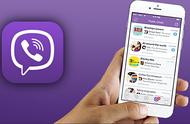私信回复关键词【学一招】~
一次性获取Excel小技巧合集!助你成为高效职场人!
大家好,我是懂点 Excel 的小兰~每日学习,一起进步!
不知道同学们在使用 Excel 的时候,有没有注意到这个小提示:

它在什么情况下会出现呢?——复制数据之后。
一般来说,我们在 Excel 中复制粘贴,都是按【Ctrl C】、【Ctrl V】。
其实,在复制数据之后,想要粘贴,可以用【Enter】键代替【Ctrl V】。
如下图:

【Enter】键的用法有很多,这只是其中之一。
还有许多其他功能,比如说:
可以自定义移动方向;
【Alt Enter】可以强制换行;
【Tab】键和【Enter】键组合,可以快速换行;
……
一起来看看这些【Enter】键的隐藏小技巧吧,虽然简单,但用好了也会事半功倍!
01自定义方向简单来说,就是在 Excel 中,按【Enter】键后移动的方向可以自定义。
一般而言,Excel 中默认的是按【Enter】键向下移动,其实,可以设置为向上、向下、向左、向右移动。
操作方法:
单击【文件】-【选项】-【高级】,在「编辑选项」中即可设置。

▋快速换行
录入数据时,需要录入多行,可以将【Tab】键和【Enter】键组合使用,快速换行。
操作方法:
在 A1 单元格输入数据-按【Tab】键,移动到 A2 单元格-输入数据......
需要换行的时候,按【Enter】键,会直接回到下一行第一个单元格。
PS:按【Shift Enter】会向上移动,按【Shift Tab】会向左移动。